Trend Çizgisi
Uygulama
Trend Çizgisi çizim aracının çeşitli faydalı uygulamaları vardır. Ağırlıklı olarak piyasadaki eğilimleri veya ilişkili göstergeleri gösteren çizgileri manuel olarak çizmek için kullanılır. Ayrıca, ilgi noktalarını belirlemek için kullanılan oklar olarak da kullanılabilir (bir veya iki uca ok koyma seçeneği vardır). Trend çizgisini 45 derecelik açıyla çizmek için, çizim sırasında Shift tuşunu basılı tutun.

Stil
Stil özelliği diyalog penceresinde bir Trend Çizgisinin görünümünü değiştirmek mümkündür:
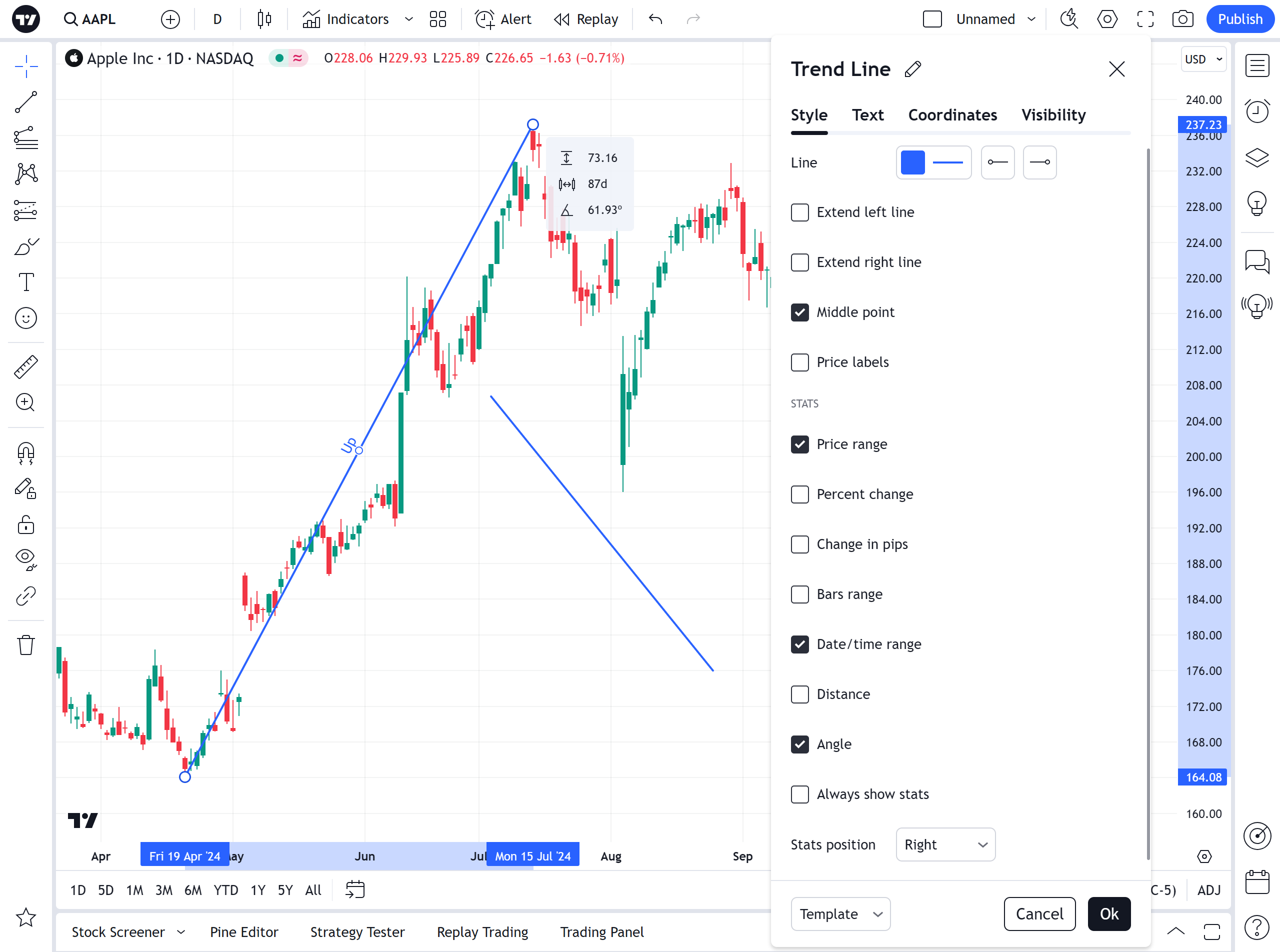
Hat
Trend çizgisinin rengini, opaklığını, kalınlığını ve stilini ayarlar. Ayrıca, Çizgi bölümünün son iki açılır menüsünde, çizginin sol ve sağ uçları için normal bir uç yerine ok şeklinde bir uç ayarlanabilir.
Orta Nokta
Trend çizgisinin orta noktasının görünürlüğünü değiştirir.
Fiyat etiketleri
Trend çizgisinin fiyat eksenindeki iki noktasının fiyat değerlerinin görünürlüğünü değiştirir
İSTATİSTİKLER
Fiyat aralığı, Yüzde değişim, Piplerdeki değişim, Çubuk aralığı, Tarih/zaman aralığı, Mesafe, Açı onay kutuları, etiketin bir grafikteki trend çizgisinin yanında ilgili bilgilerle görüntülenmesini sağlar.
Bu etiket için konum, İstatistik konumu açılır menüsünden seçilmelidir.
Fiyat aralığı
Trend çizgisinin iki noktası arasındaki fiyat aralığını gösteren metnin görünürlüğünü değiştirir.
Yüzde değişim
Trend çizgisinin iki noktası arasındaki fiyat değişim yüzdesini gösteren metnin görünürlüğünü değiştirir.
Pip cinsinden değişim
Trend çizgisinin iki noktası arasındaki fiyat değişimini pip cinsinden gösteren metnin görünürlüğünü değiştirir.
Çubuk aralığı
Trend çizgisinin iki noktası arasındaki çubuk sayısını gösteren metnin görünürlüğünü değiştirir.
Tarih/zaman Aralığı
Trend çizgisinin iki noktası arasındaki tarih/zaman aralığını gösteren metnin görünürlüğünü değiştirir.
Mesafe
Trend çizgisinin iki noktası arasındaki belirli mesafeyi (periyot cinsinden) gösteren metnin görünürlüğünü değiştirir.
Açı
Trend çizgisinin eğim açısını (derece cinsinden) gösteren metnin görünürlüğünü değiştirir.
İstatistikleri her zaman göster
Bu onay kutusu seçilmezse, İstatistikler yalnızca trend çizgisi fare tıklamasıyla seçildiğinde yanında görünecektir.
Metin
Metin özelliği diyalog penceresinde metin formatını değiştirmek mümkündür.
Metin onay kutusu etkin olduğunda, trend çizgisinin yanında görüntülenmek üzere metin kutusuna bir metin girilebilir. Metin rengini ve yazı tipi boyutunu değiştirebilirsiniz. Metni kalınlaştırmayı ve/veya italikleştirmeyi de seçebilirsiniz. Metin hizalama açılır menüsü, trend çizgisi boyunca metin konumunun ayarlanmasını sağlar.

Bir trend çizgisinin metnini doğrudan grafik üzerinde düzenleyebilirsiniz - metin alanına tıklamanız yeterlidir ve yazabilirsiniz.
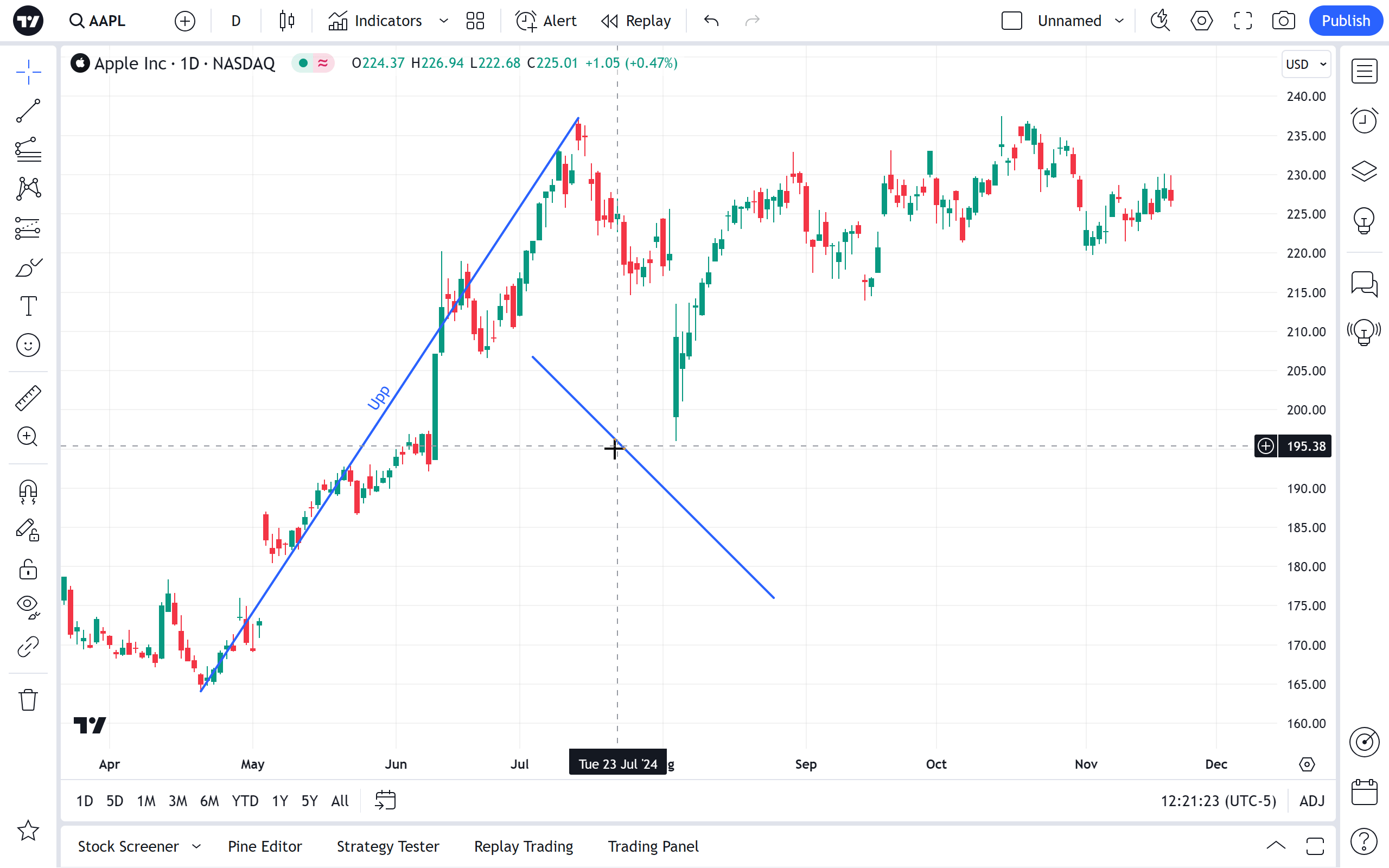
Koordinatlar
Koordinatlar özellikleri iletişim kutusunda, Trend Çizgisinin bitiş noktalarının fiyat ölçeğindeki (fiyatı ayarlayarak) ve zaman ölçeğindeki (çubuk numarasını ayarlayarak) konumunu tam olarak ayarlayabilirsiniz:

Fiyat 1
Bir çubuk numarası ve fiyat kullanarak trend çizgisinin ilk noktasının (Fiyat 1) kesin olarak yerleştirilmesine izin verir.
Fiyat 2
Bir çubuk numarası ve fiyat kullanarak trend çizgisinin ikinci noktasının (Fiyat 2) kesin olarak yerleştirilmesini sağlar.
Görünürlük
Görünürlük özellikleri iletişim kutusunda, farklı zaman dilimlerindeki grafiklerde bir eğilim çizgisinin görüntülenmesini değiştirebilirsiniz:
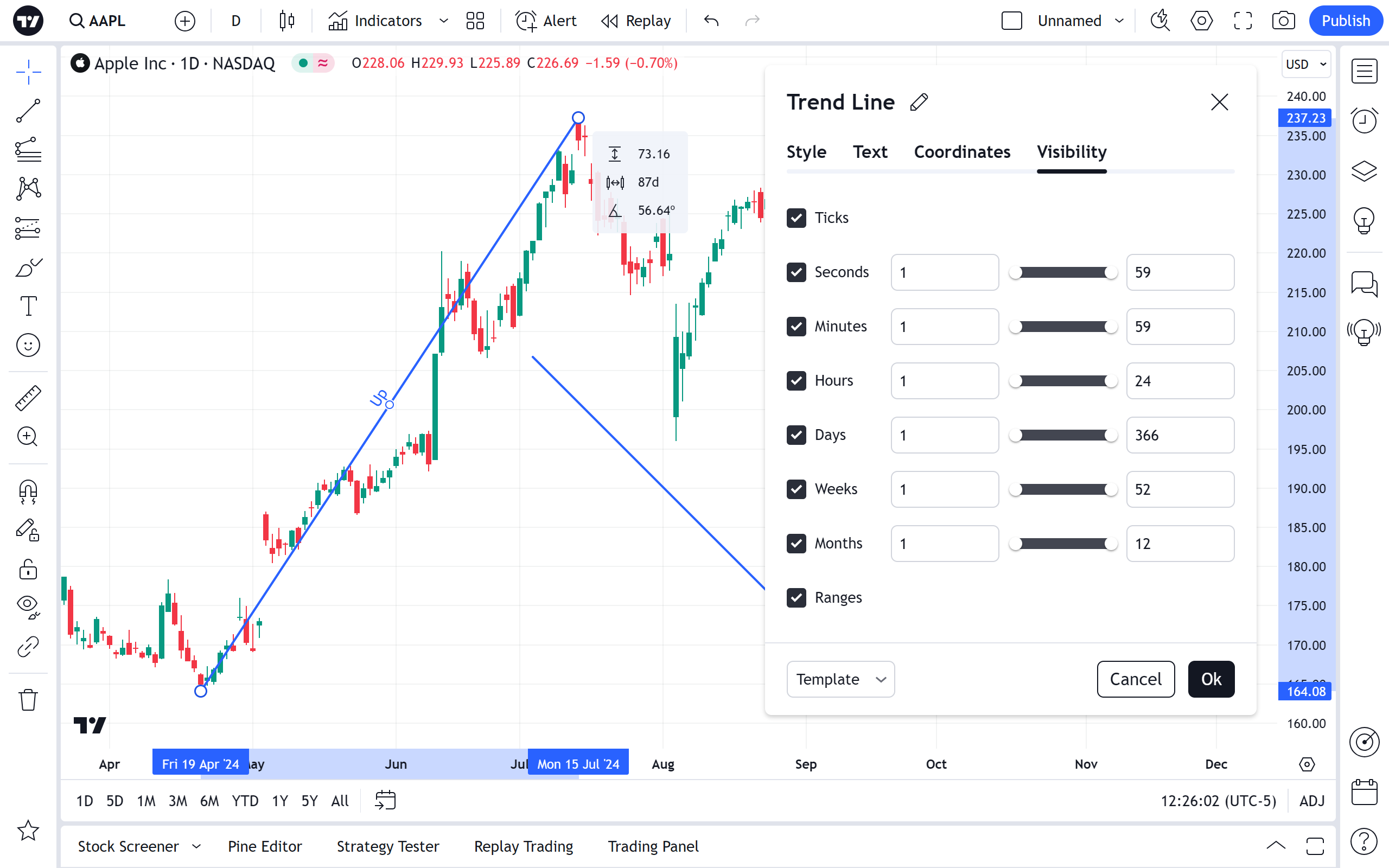
Alarm
Bir grafikte bir seri Trend Çizgisini geçerse bildirim almak için bir alarm ayarlamak mümkündür. Kaydırılabilir çizim araç çubuğundaki saat simgesini veya Trend Çizgisi üzerindeki sağ tıklama menüsünü kullanın:
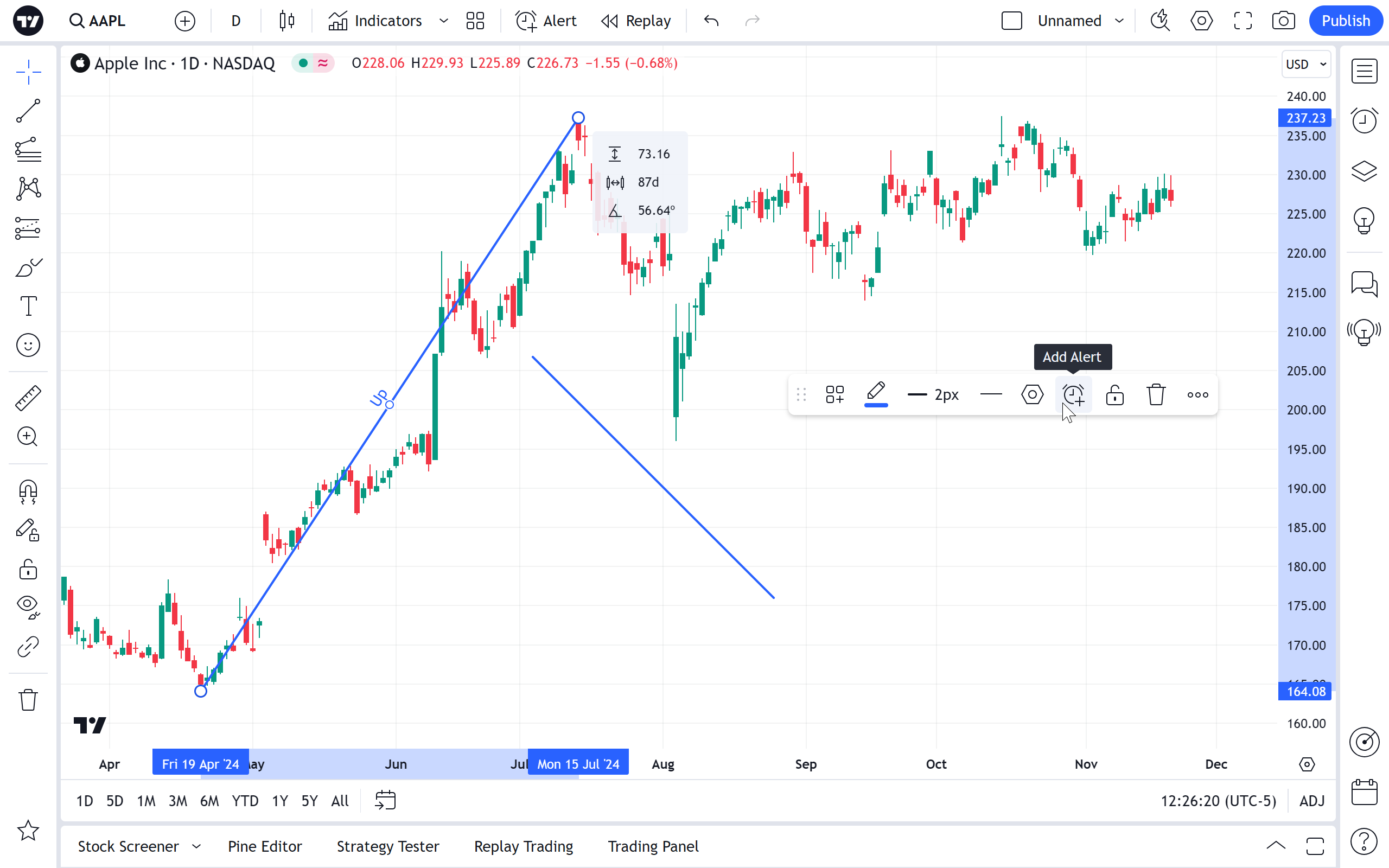
Ardından bir koşul, periyodiklik ve tercih edilen bildirim yöntemini seçin ve Oluştur düğmesine basın:
